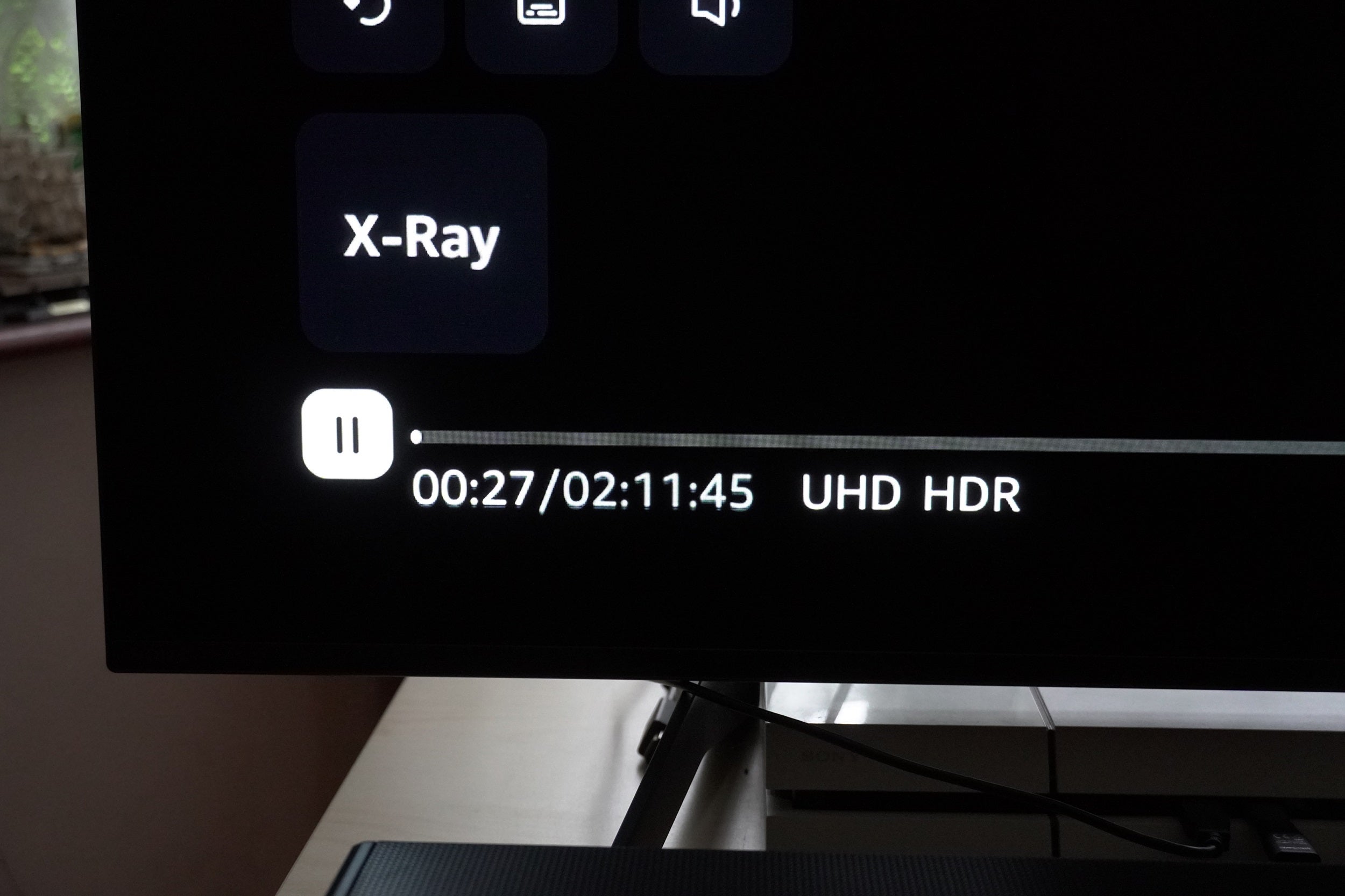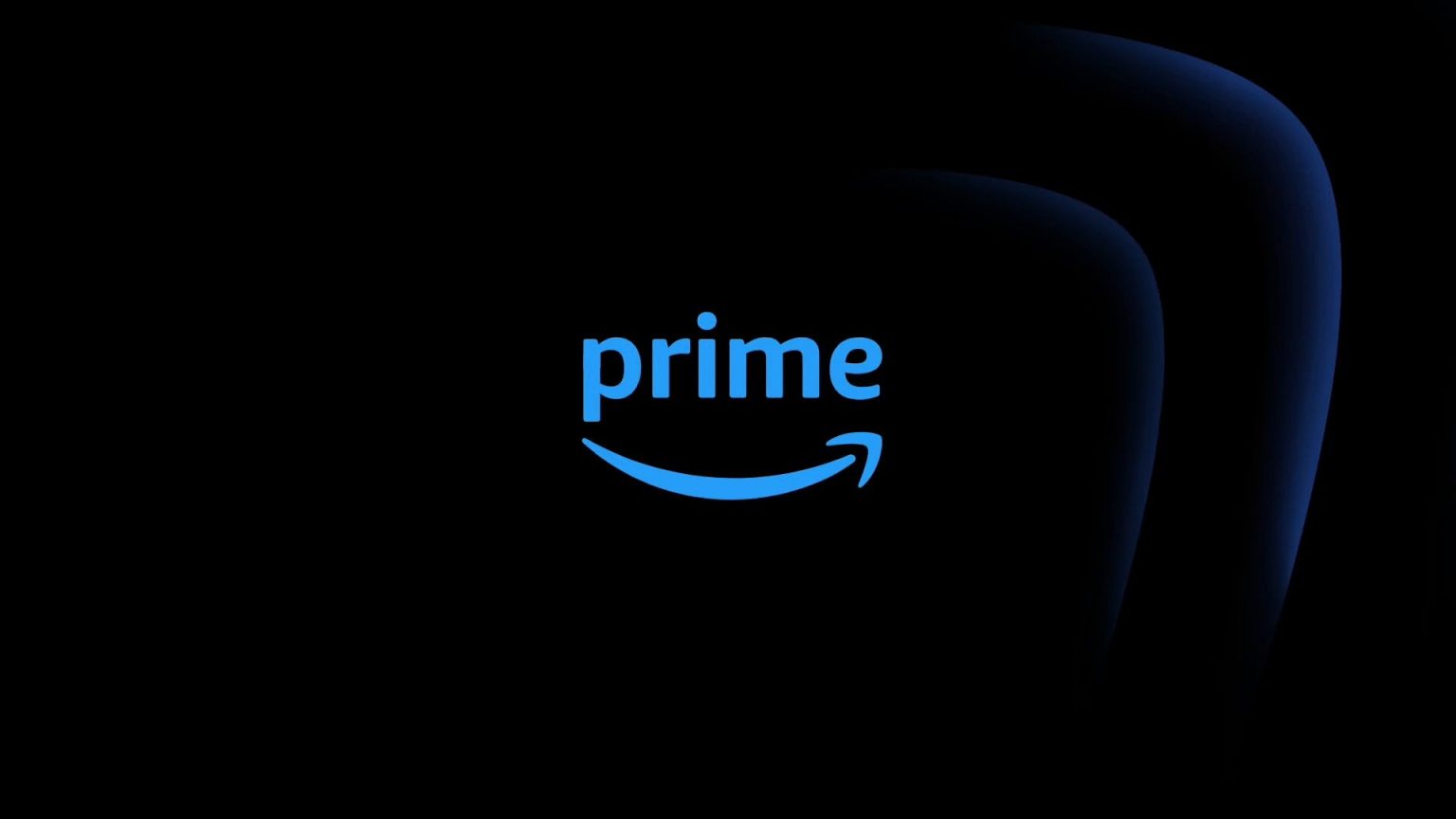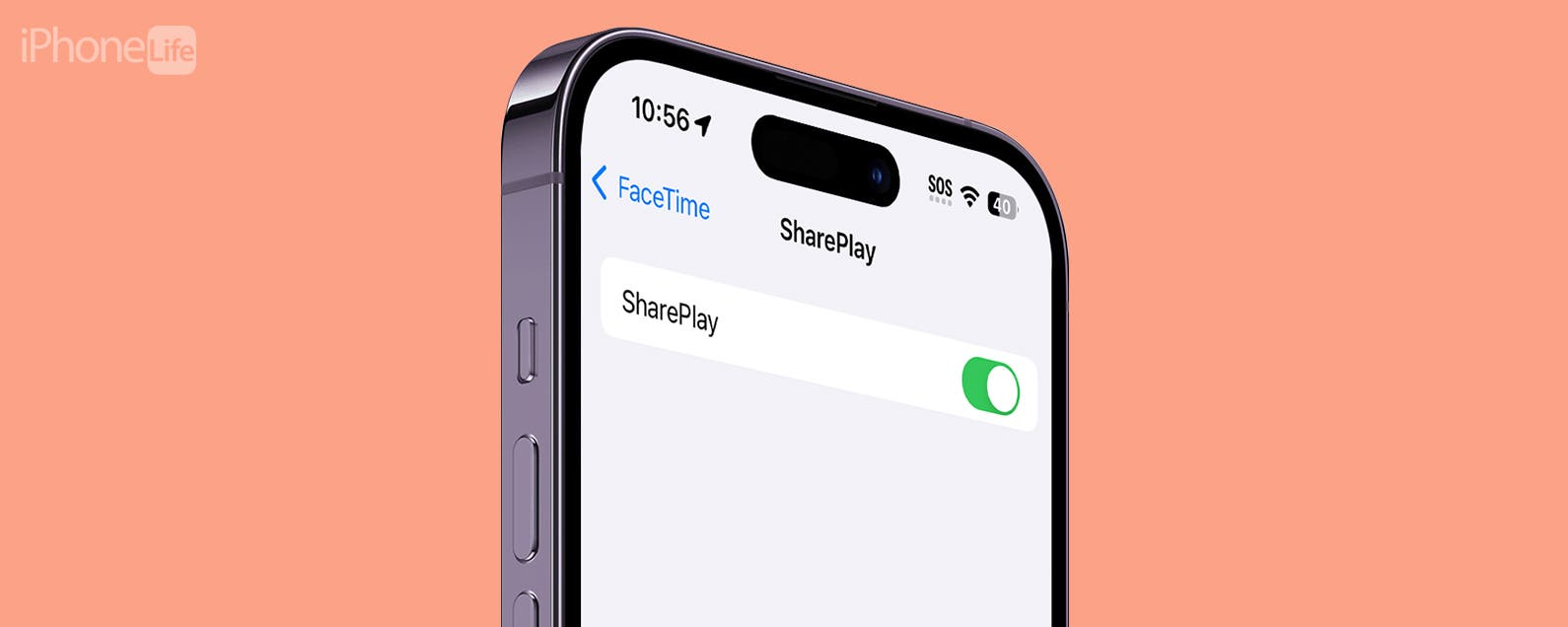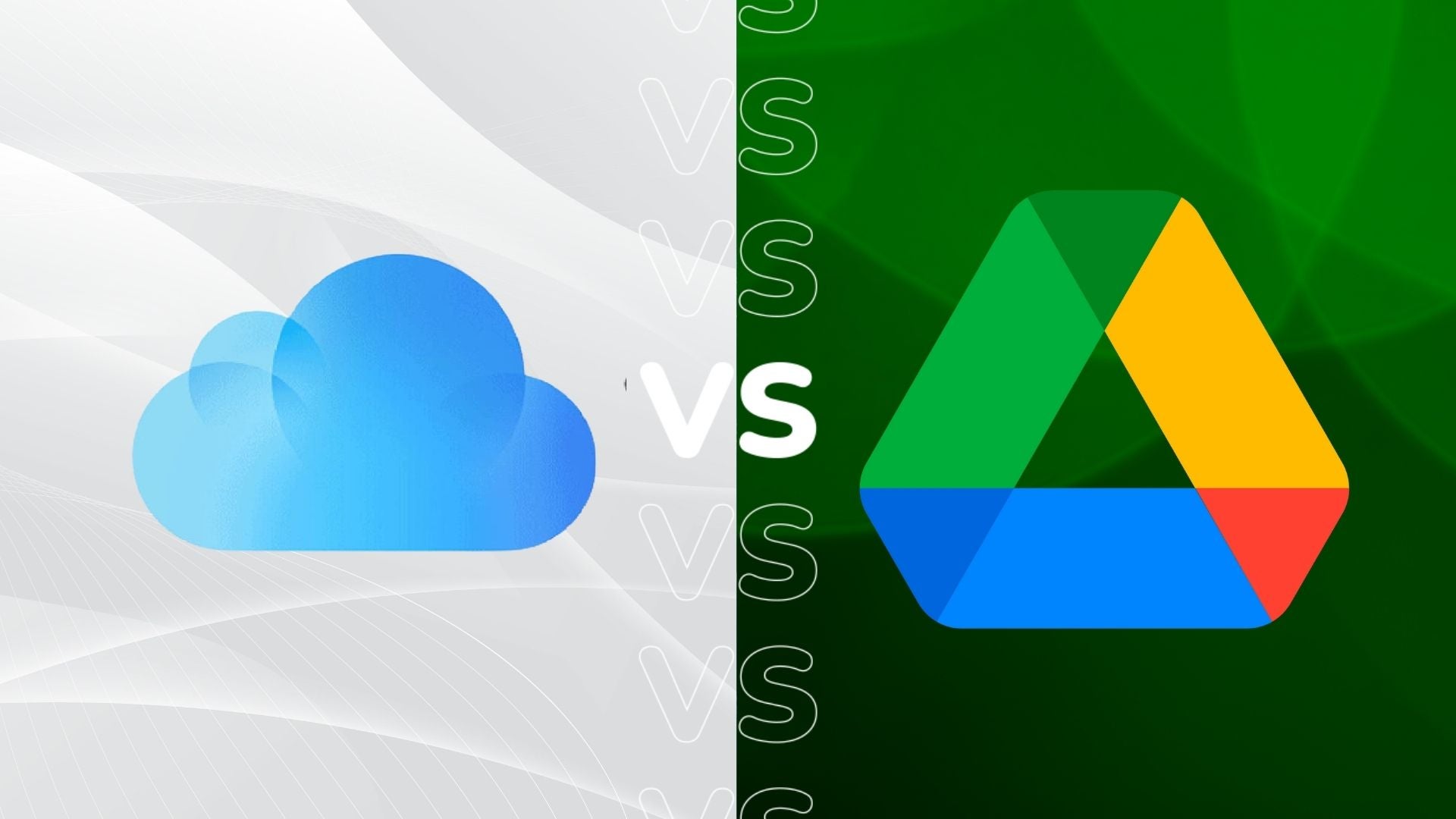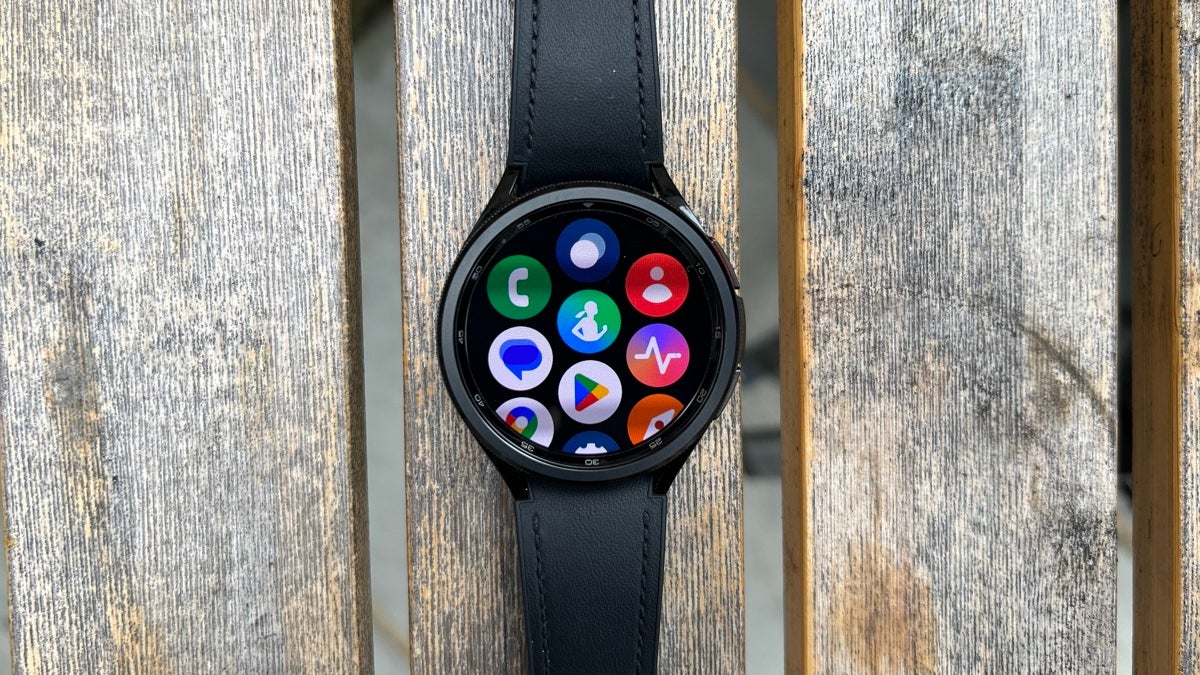A pesar de las dificultades recientes de Prime Video, incluso si se suscribe al servicio Prime Video con anuncios limitados, seguirá recibiendo contenido 4K y HDR. Pero si quieres asegurarte de que estás viendo en 4K, aquí te explicamos cómo hacerlo.
Prime Video nunca ha sido el servicio más fácil para determinar en qué resolución estás viendo. A menudo ocurre que una película está etiquetada como UHD (4K) y HDR, pero a menos que sea una serie o película de Prime Video TV, es posible que no esté disponible para ver en 4K.
Pero hay excepciones, y Prime Video tiene una rotación de películas de estudios de Hollywood que están disponibles para ver en 4K. Si desea saber con certeza si está transmitiendo en 4K, esto es lo que debe tener en cuenta.
Y si quiere ir al grano, tenemos una lista de películas y series de televisión que sabemos que están en 4K HDR en el servicio.
Lo que necesitarás
- Una suscripción Prime o Prime Video
- Un dispositivo 4K HDR
La versión corta
- Abre la aplicación Prime Video
- Verifique si los títulos tienen etiquetas 4K
- Transmita y vea si la resolución aparece como ‘UHD’
-
Paso
1Abre la aplicación Prime Video
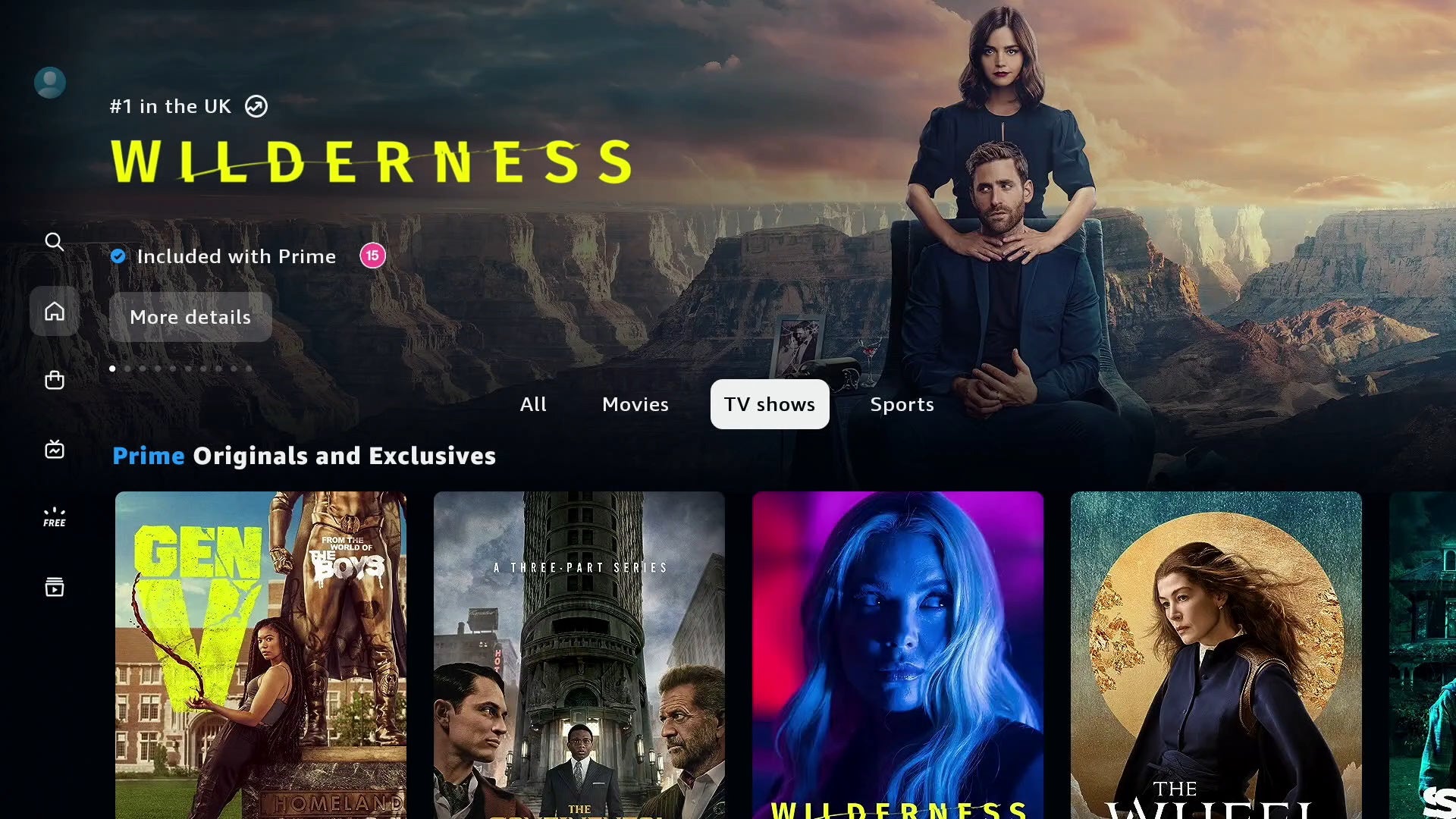
Un primer paso bastante sencillo, ¿verdad? Abra la aplicación Prime Video, inicie sesión en su perfil y será recibido con una gran cantidad de contenido de varios servicios además de Prime Video. No nos ocuparemos de los canales de Prime Video, sino que nos centraremos en el contenido de Prime Video.
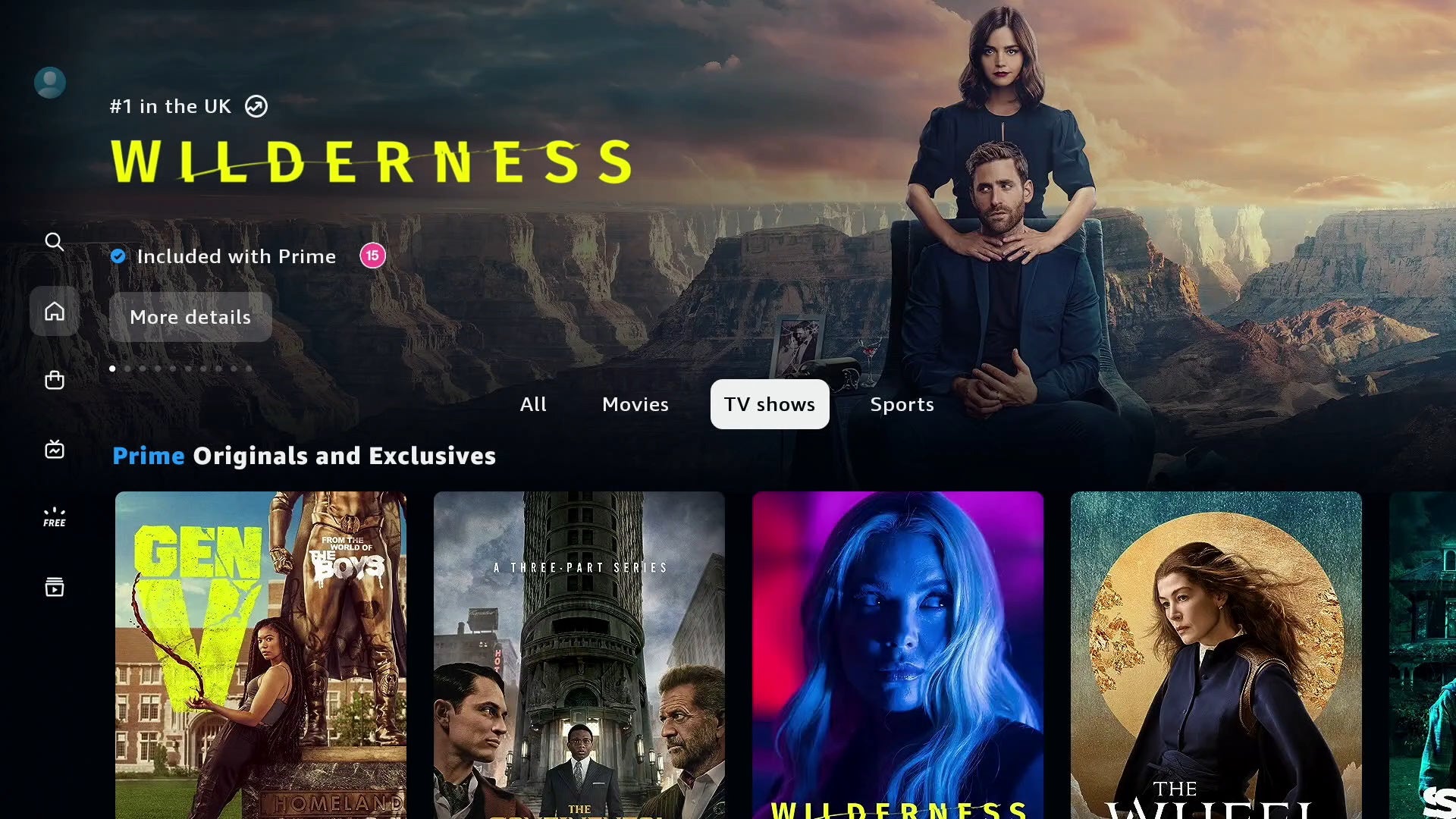
-
Paso
2Comprueba si el contenido está en 4K
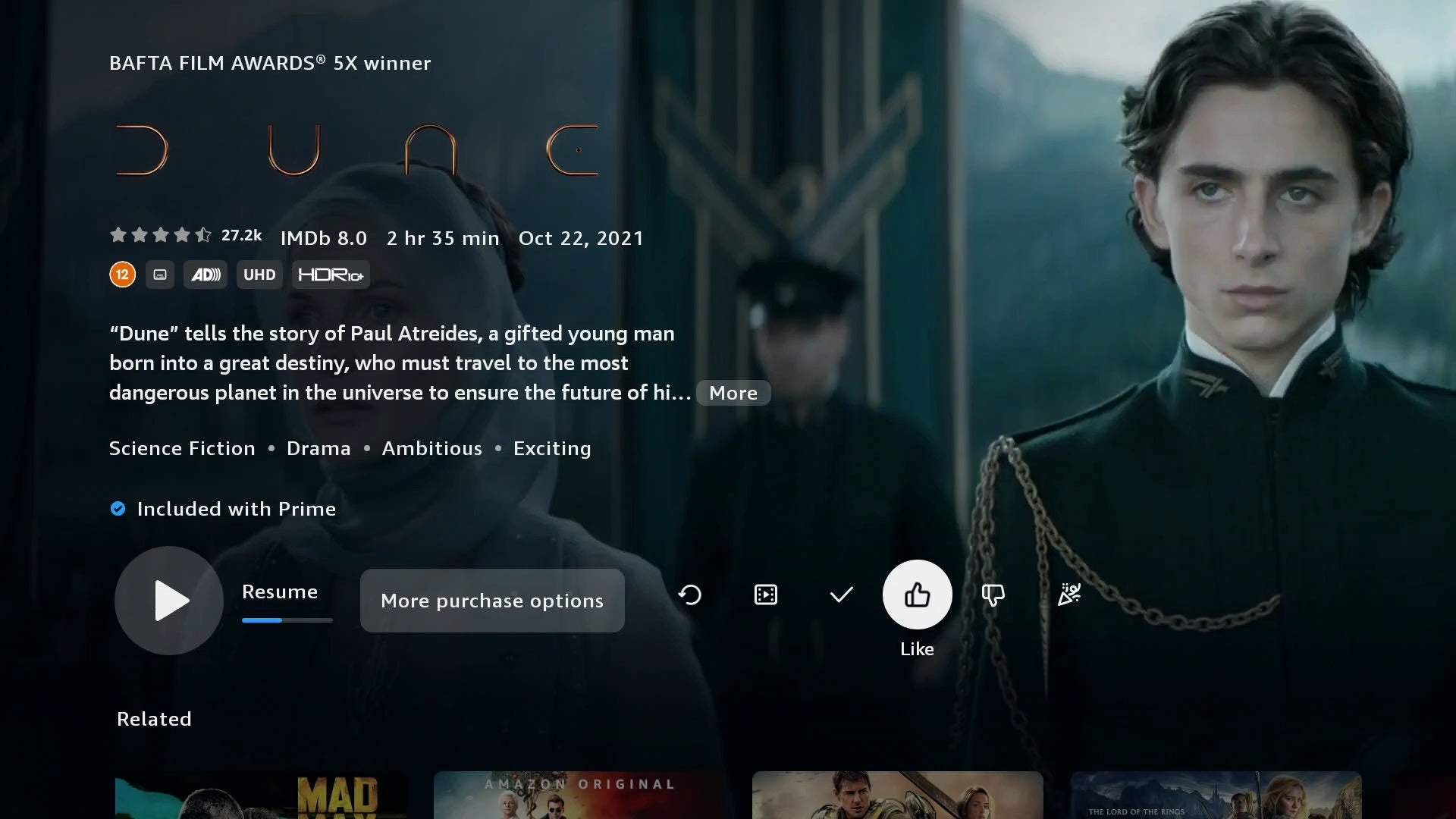
Con otros servicios de transmisión de video, diríamos que vayas a la página de perfil del título que deseas ver, mires las etiquetas y termines el día.
No es así para Prime Video.
Si bien le recomendamos que consulte la página de inicio de la película/serie de televisión para ver si está en 4K, puede resultar engañoso. Tenemos la sospecha de que las etiquetas de Prime Video son globales, es decir, son las mismas tanto si el contenido está en streaming de Prime Video como en la tienda de Prime Video (alquiler/compra). Lo que creemos que estás viendo en términos de la etiqueta es la resolución más alta en la que está disponible el título.
Vaya a la página de perfil, vea si está en UHD y luego hay un paso más para verificar si es 4K…
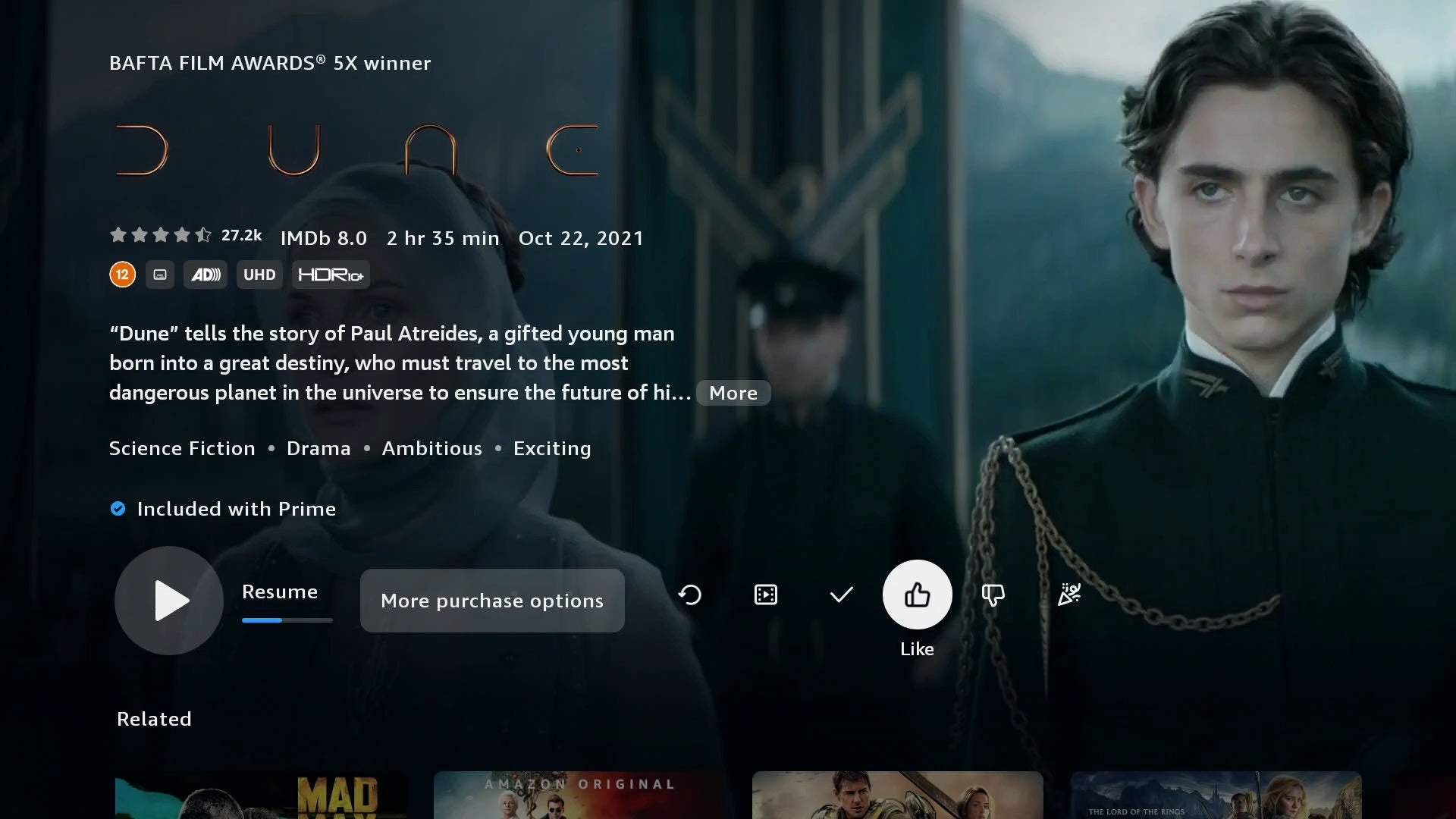
-
Paso
3Reproducir contenido
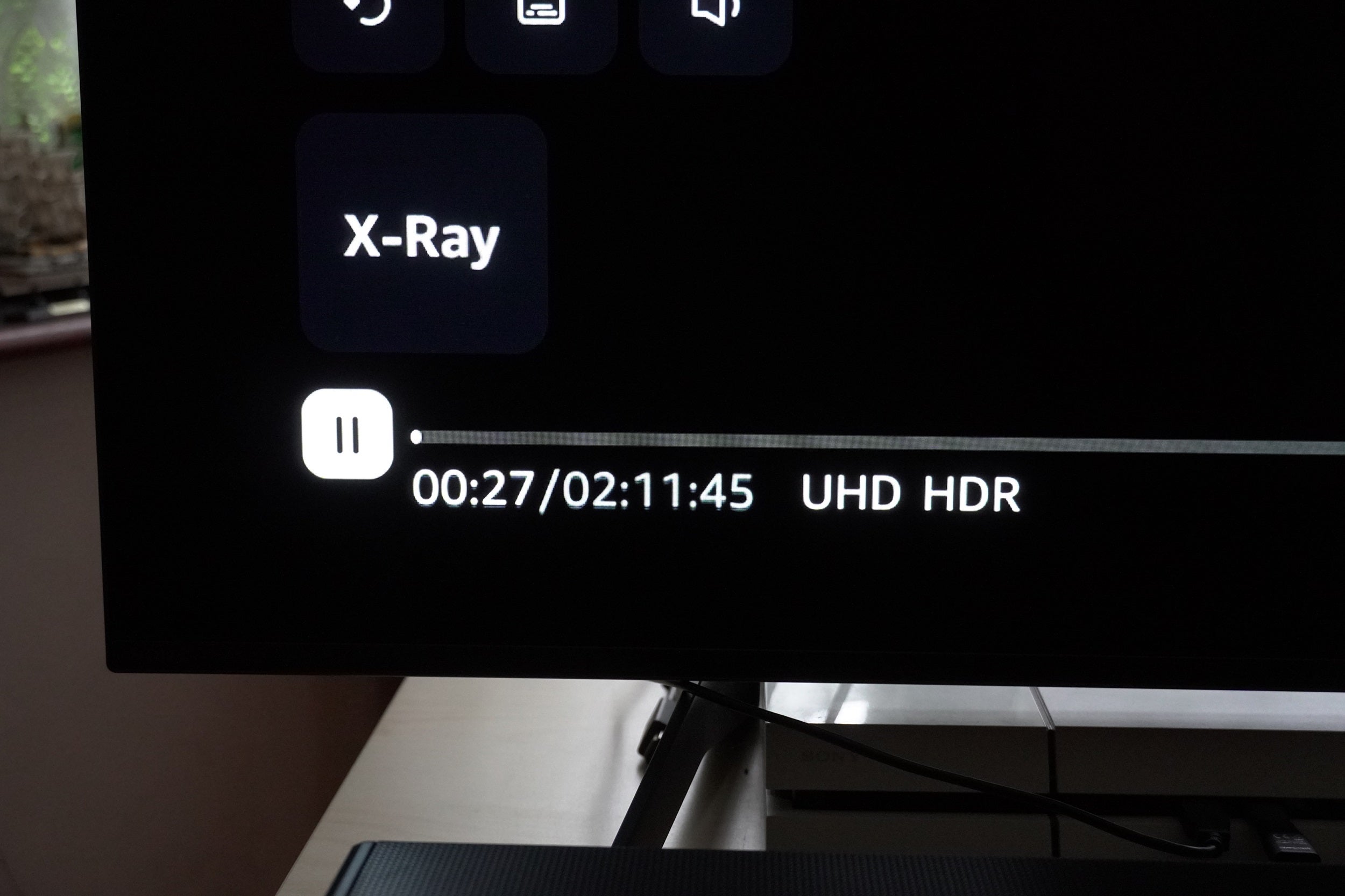
La reproducción de contenido determinará en última instancia si lo que estás viendo está realmente en 4K. Hacia la parte inferior izquierda de la pantalla hay una barra de estado y allí verás si se está reproduciendo en UHD (y HDR). Por lo general, es instantáneo, pero dependiendo de su conexión a Internet, puede tardar un poco en almacenarse en el buffer y cambiar de HD a UHD.
Si permanece en HD durante veinte o treinta segundos, lamentablemente lo estás viendo en HD.